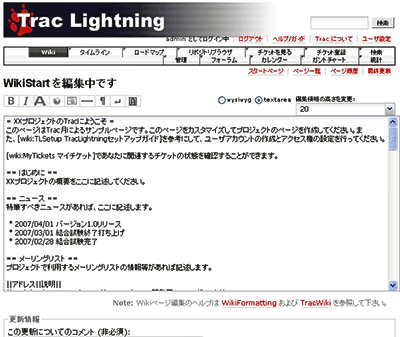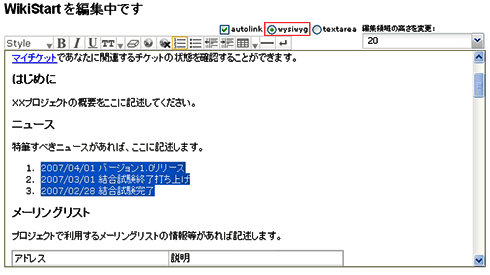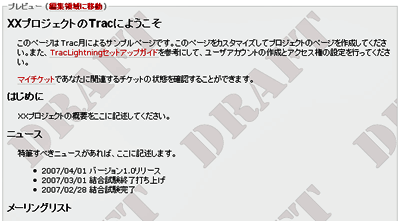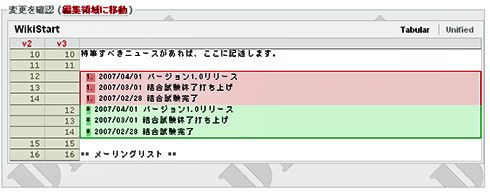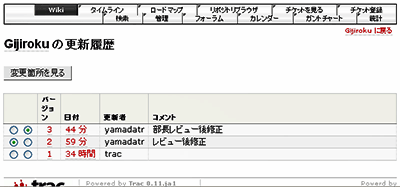Wikiで情報共有するのに、打って付けの4場面
Wikiでは、プロジェクトの情報共有に利用します。Wikiでプロジェクトの情報共有といっても具体的なイメージがわかない方もいるかもしれませんが、例えば次のような情報を整理していくとよいでしょう。
1.手順書
新しいプロジェクトメンバーが増えたとき、ネットワークやプリンタを設定したり、ツールの使い方を覚えたりする必要がありますが、Wiki上でセットアップガイドや使い方を手順書として掲載しておけば、新しいメンバーが来る都度、やり方を教える手間が削減します。特にプロジェクトメンバーが多いプロジェクトでは効果的です。
手順書をWiki上で管理する場合は、まずはWiki上の手順書を読んで作業をしてもらい、質問や誤りがあったら発見した人に追記や修正をしてもらうとよいです。メンバー1人1人の意見が積み重なることにより、手順書の品質が上がっていきます。
2.周知事項
周知事項などを記載しておきます。メールでも周知などはできますが、メールの数が多くなるとメールボックスの中に埋もれたり、周知者が多いと周知漏れが発生しますが、Wiki上で公開しておくといつでも誰でも見ることができます。
また、周知がどこに書かれているか忘れた場合でも、Tracの持つ検索機能により素早く過去の周知を発見できます。
3.議事録
打ち合わせ内容など、議事録としてWikiへ記載しておくと後で見直すときに便利です。TracのWikiは各バージョンの差分が簡単に表示できるようになっていますので、レビューもWikiを利用して修正を行うと効率良くレビューできます。
4.仕様のまとめ
アプリケーションの仕様をまとめるのに利用します。複数の人で仕様書を変更しても、誰が、どこを編集したか差分をすべて記録できるというメリットがあります。
ただし、Wikiベースでの文書の編集になるため、図を多用した設計書の作成の生産性は低下します。また、フォーマットにこだわるお客さまを抱えているプロジェクトにも不向きです。逆に文書に占める文字の比率が高く、見た目にこだわらない開発の場合、非常に効果的です。
Trac LightninngでのWikiの使い方
Wikiの編集
編集したいWiki上で編集ボタンを押すと、Wikiを編集できます。Wikiの下部に表示されている「このページを編集する」ボタンを押下すると編集画面が表示されます(図21)。
TracのWikiはTWikiと呼ばれるWikiの文法で記述します。Wiki文法の詳細は、テキストエリア下のWikiFormattingとTracWikiのリンクから確認できます。
Wikiを使い始めのころは、Wiki文法になじめず、入力に時間がかかってしまうという欠点があります。WYSIWYGモードで編集すると、Wikiの文法を知らなくてもより直感的にWikiを編集できます(図22)。WYSIWYGモードにするには、Wikiの編集領域にあるWYSIWYGボタンを選択します。
WYSIWYGモードでは、Wikiの入力テキストエリア内で領域を選んで、画面上の装飾ボタンを押すとテキストを装飾することができます。スタイル、ボールド、イタリック等基本的な装飾からテーブルの編集まで直感的に編集できるのでWiki文法に慣れない初心者には非常に便利です。Wiki文法に慣れてくると、テキストモードの方が早く編集できるので、うまく使い分けてください。
編集が終わったら、「プレビュー」ボタンで変更後のWikiページの内容を確認できます(図23)。
[変更を確認]ボタンでは、編集前との差分が表示されます。「変更を送信」で変更内容を送信できます(図24)。
変更履歴の表示
TracはWikiの変更履歴を表示できます。この機能を利用すると、複数の開発者で同時にWikiを編集する際に、誰がどこを編集したのか一目で分かるので、非常に便利です。Wikiの変更履歴を表示するには、メニュー右下の[ページ履歴]へのリンクをクリックします。
クリックすると、Wikiページの履歴が表示されます。Wikiを編集する際にコメントを入力しておくと、コメントも一緒に表示されます。
差分を表示したいバージョンを2つ選んで「変更個所を見る」ボタンを押すと2つのバージョンの変更個所を表示することができます。再レビューを行う場合など、変更履歴を利用すると、前回のレビューからの変更個所が一目で分かるので、非常に便利です。
新規作成
新しいWikiページを作成するには、まず、既存のWikiページ中に存在しないWikiページへのリンクを作成します。下記のように記述します。
[wiki:<Wikiページ名> <表示名>]
例えば、下記のように記述すると、図27のようにグレーでページ名の後ろに「?」が付いたリンクが作成されます。
[wiki:NewPage 新しいページ]
このリンクをクリックすると、新しいWikiページを作成できます。
Trac Lightningで電撃プロジェクト管理
Trac Lightningについて簡単にご紹介しましたが、いかがだったでしょうか? Trac Lightningを利用することにより、いままで各担当者が抱え込んでいた作業をメンバ全員で共有でき、各開発者が持つ作業が見えるようになるとともに進捗(しんちょく)が見えるようになります。
作業が見えないプロジェクトでは、作業が割り振られていない開発者がいたりして、プロジェクトが無駄なコストを掛けることがあります。作業を見える化することにより、各開発者のプロジェクトへのコミットを明確にし、作業を効率的に行う動機付けにもつながります(くだらない作業に時間がかかっていたらカッコ悪いですよね!!)。TracなどのITSをまだ導入されていない方は、本稿を読んでぜひTrac Lightningを導入してみてはいかがでしょうか。
- exe/dmgしか知らない人のためのインストール/パッケージ管理/ビルドの基礎知識
- これでGitも怖くない! GUIでのバージョン管理が無料でできるSourceTreeの7つの特徴とは
- DevOps時代の開発者のためのOSSクラウド運用管理ツール5選まとめ
- GitHubはリアルRPG? そして、ソーシャルコーディングへ
- ついにメジャーバージョンUP! Eclipse 4.2の新機能7選
- いまアツいアジャイルプロジェクト管理ツール9選+Pivotal Tracker入門
- Git管理の神ツール「Gitolite」なら、ここまでできる!
- Java開発者が知らないと損するPaaSクラウド8選
- Eclipse 3.7 Indigo公開、e4、Orion、そしてクラウドへ
- AWSの自由自在なPaaS「Elastic Beanstalk」とは
- Ant使いでもMavenのライブラリ管理ができるIvyとは
- 「Hudson」改め「Jenkins」で始めるCI(継続的インテグレーション)入門
- Bazaarでござ〜る。猿でもできる分散バージョン管理“超”入門
- Review Boardならコードレビューを効率良くできる!
- Team Foundation ServerでJava開発は大丈夫か?
- コード探知機「Sonar」でプロジェクトの深海を探れ!
- 単体テストを“神速”化するQuick JUnitとMockito
- Java EE 6/Tomcat 7/Gitに対応したEclipse 3.6
- AzureのストレージをJavaで扱えるWindowsAzure4j
- 究極の問題解析ツール、逆コンパイラJD-Eclipseとは
- AWS ToolkitでTomcatクラスタをAmazon EC2上に楽々構築
- DB設計の神ツール「ERMaster」なら、ここまでできる
- Webのバグを燃やしまくるFirebugと、そのアドオン7選
- Googlerも使っているIntelliJ IDEAのOSS版を試す
- JUnit/FindBugs/PMDなどを総観できるQALab/Limy
- ブラウザを選ばずWebテストを自動化するSelenium
- Eclipse 3.5 Galileoの「実に面白い」新機能とは
- App Engine/AptanaなどJavaクラウド4つを徹底比較
- Aptanaなら開発環境とクラウドの連携が超お手軽!
- 分散バージョン管理Git/Mercurial/Bazaar徹底比較
- SubversionとTracでファイル管理の“迷宮”から脱出
- Trac Lightningで始めるチケット式開発「電撃」入門
Copyright © ITmedia, Inc. All Rights Reserved.
関連記事
- Mylyn&Tracでリズムに乗ってタスクを大掃除♪
CoolなEclipseプラグイン(23) - ビルドを効率化するEclipseプラグイン
CoolなEclipseプラグイン(11) - Subversionによるバージョン管理
Apache 2.0でWebDAV(後編) - ソースコードの宝石箱、●●Forgeを見逃すなかれ
安藤幸央のランダウン(39) - 仕様書いらずの新ネットサービス構築法
インターネットを使った新サービス構築(1) - ソフトウェア開発の秘伝“Development Baseline”
連載:NAgileで始める実践アジャイル開発(6) - SNSとアプリのID連携もかんたんに実現するOpenPNE
社内SNSをOpenPNEで作ってみよう(2)